Eine bestimmte Kategorie von Benutzern ist mit dem auf ihrem Computer installierten Betriebssystem unzufrieden. Darüber hinaus ist es nach dem Kauf eines Computers oder Laptops häufig erforderlich, das vorinstallierte Betriebssystem zu entfernen.
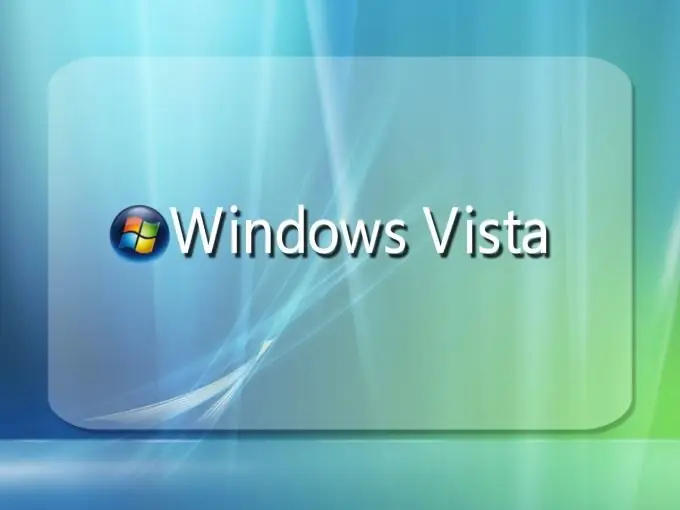
Notwendig
Windows-Installations-CD
Anweisungen
Schritt 1
Es gibt mehrere Möglichkeiten, das Betriebssystem Windows Vista von einem Desktop- oder Laptop-Computer zu entfernen. Versuchen Sie zunächst, das Betriebssystem zu deinstallieren, während Sie ein neues Betriebssystem installieren.
Schritt 2
Legen Sie die Windows-Installations-CD in Ihr DVD-Laufwerk ein und schalten Sie Ihren Computer ein. Drücken Sie die Taste F8 oder F12, um das Startgerätemenü aufzurufen. Wählen Sie das obige Laufwerk aus. Drücken Sie die Eingabetaste.
Schritt 3
Beginnen Sie mit der Installation eines neuen Betriebssystems. Warten Sie, bis das Fenster mit der Auswahl der Festplattenpartition für die Installation des Betriebssystems angezeigt wird. Darüber hinaus gibt es zwei Optionen für weitere Aktionen. Wenn Sie Windows XP installieren, wählen Sie die Partition aus, auf der Vista derzeit installiert ist.
Schritt 4
Wählen Sie "Partition in NTFS (oder FAT32) formatieren". Fahren Sie mit der Installation des Betriebssystems bis zu diesem Abschnitt fort.
Schritt 5
Wenn Sie es mit dem Betriebssystem Windows Seven zu tun haben, dann drücken Sie zuerst die Schaltfläche "Disk Setup". Es erscheint ein Menü mit Zusatzfunktionen. Markieren Sie die Partition, auf der Windows Vista installiert ist, und klicken Sie auf die Schaltfläche "Formatieren".
Schritt 6
Wählen Sie die Festplattenpartition aus, auf der das neue Betriebssystem installiert wird. Im Gegensatz zu Windows XP Installer können Sie jede andere Partition auswählen.
Schritt 7
Wenn Sie beispielsweise kein neues Betriebssystem installieren müssen, Sie sich entschieden haben, eine Festplatte mit installiertem Vista als sekundäre Festplatte zu verwenden, verwenden Sie die Windows-Tools, um das alte Betriebssystem zu entfernen.
Schritt 8
Drücken Sie die Tastenkombination Win + E. Das Menü Arbeitsplatz wird geöffnet. Klicken Sie mit der rechten Maustaste auf die Festplattenpartition, auf der Vista installiert ist. Wählen Sie "Formatieren". Geben Sie die Clustergröße und den Dateisystemtyp der resultierenden Partition an. Klicken Sie auf die Schaltfläche Erste Schritte. Warten Sie, bis der Partitionsformatierungsvorgang abgeschlossen ist.






